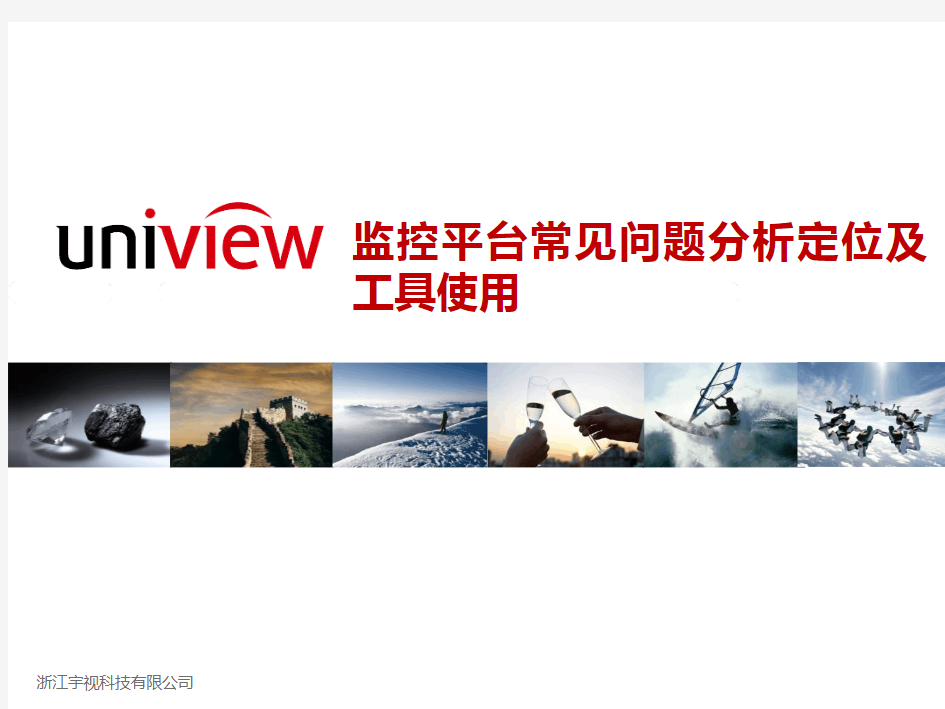
宇视监控平台常见问题及工具使用
- 格式:pdf
- 大小:2.57 MB
- 文档页数:26
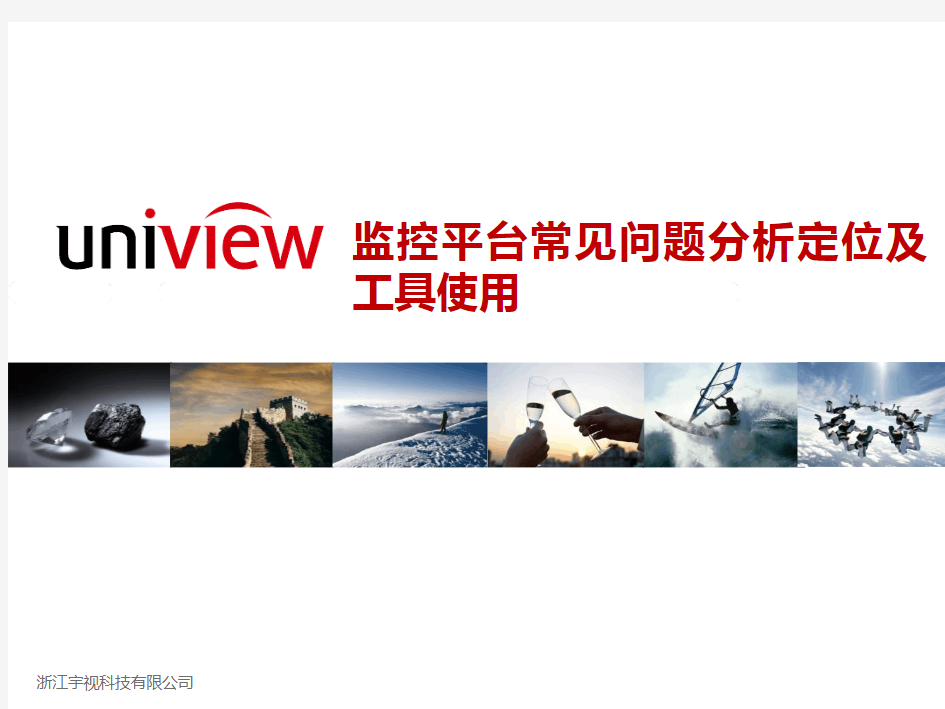
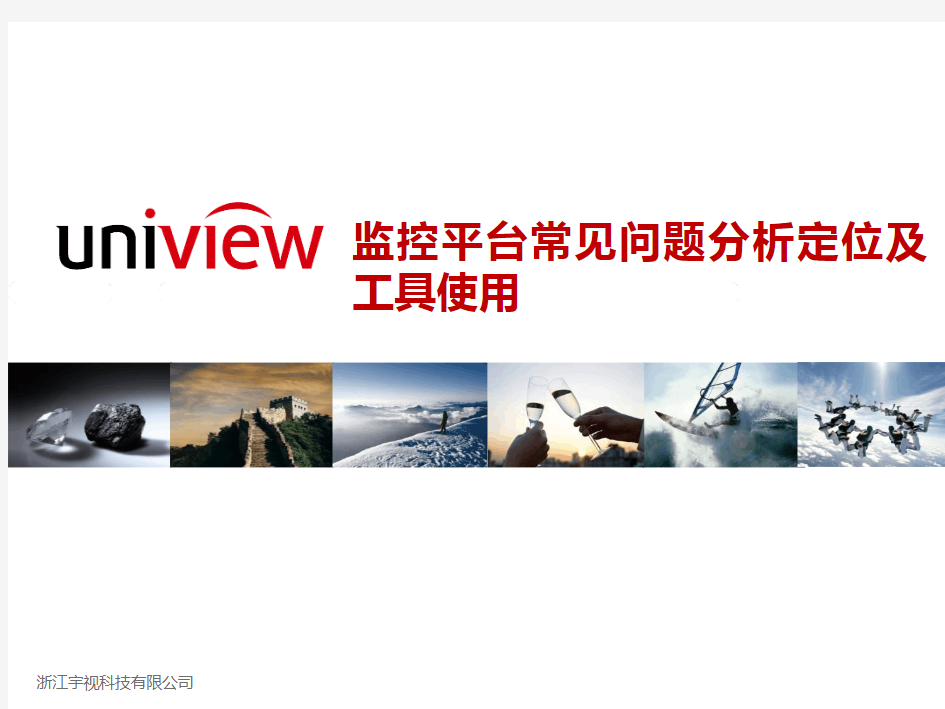
5-1
常见问题处理
下表针对一些常见问题给出了建议的处理方法。若您根据处理方法仍然无法解决问题,请联系本公司技术支持。
表5-1 常见问题处理 序号
问题现象 处理方法 1
回放录像时,拖动时间轴上绿色播放条播放录像时,提示“RTSP 异常下线” • 磁盘读写错误,请检查磁盘 • 磁盘中对应该时间段,实际没有录像,跳过即可 2 回放录像时,拖动播放进度条无效 磁盘中对应该时间段,实际没有录像,跳过即可
3 播放高清视频编码器下挂摄像机的实况时,画
面上出现蓝绿色条纹 • 摄像机的制式与对应的编码器制式必须匹配
• PC 机上使用ATIX1550(及以上)或
NVIDIAGF7300LE(及以上)显卡芯片的256M 以上显存的主流独立显卡,硬件支持DirectX9.0c
说明:显卡要使用最新的驱动程序,推荐使用2009年
8月之后的驱动程序
4 客户端操作系统用户A 正常登录Web 页面,当
系统用户切换为B 时,出现登录Web 页面失
败,如下图所示
控件安装成功后,如果更换客户端操作系统用户并重新登录Web 页面,则需要手动加载安装控件,否则可能出现登录失败。手动加载控件方式:通过在地址栏
中的服务器的IP 后面输入/ActiveX/Setup.exe ,并按回
车键即可
5 在客户端操作系统上打开多个IE 或者IE 页签登
录视频监控系统Web 页面,出现登录Web 页面
失败,如下图所示
同一客户端操作系统上尽量不要打开多个IE 或IE 页签
登录视频监控系统,请关闭多余IE 或IE 页签即可
6 通过IE 并使用admin 用户登录Web 页面时,IE 出现异常问题。关闭后再重新打开IE ,使用
admin 用户登录,系统提示“admin 用户已登
录” 打开客户端计算机的“Windows 任务管理器”,选择[进程],结束之前登录Web 页面的IE 进程(iexplore.exe )即可
5-2 序号
问题现象 处理方法
7
在IE8下加载安装控件时,弹出两个相同的运
行提示框,如下图所示
关闭SmartScreen 筛选器即可,操作方式:工具--
>SmartScreen 筛选器-->关闭SmartScreen 筛选器,
如下图所示
8 当客户端显示器分辨率(推荐值:1280X1024)更改时,添加、修改电视墙布局和显示电视墙布局页面的矩形框太大或太小
单击[实况回放],单击[电视墙],再双击某组
织下的电视墙,便可查看到电视墙的布局 刷新IE 浏览器,并重新进入相关页面操作
9 当使用IE6登录后,页面只显示[系统配置]、[实
况回放]和[告警]页签 请使用IE7或更高版本的Web 浏览器进行登录
10 录像文件名异常,无法获知录像时间信息
录像文件名异常主要是录制或下载该录像时获取相关
时间信息失败。您可以播放该录像来查看录像时间,
并根据本地录像、下载备份录像或下载录像的命名规
则手动修改该文件名 11 云台快捷键失效
• 数字键控制鼠标时,自定义数字键为云台快捷键
失效,请参照Windows 操作系统帮助文件取消设
置数字键控制鼠标或者更改云台快捷键
以MicrosoftWindowsXP 为例:进入[控制面板/辅助功
能选项]
• Windows 系统的输入法切换为全角时,云台快捷
键失效,全角切换至半角即可